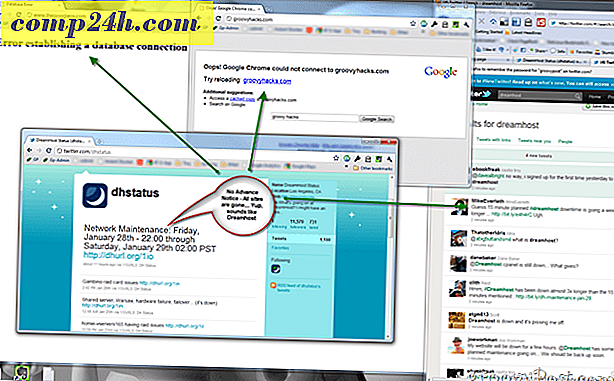So sichern und wiederherstellen Sie die Windows 10 oder 7 Registry

Die Registrierung ist, wo all die Magie in Windows passiert. Es ist die Datenbank und die hierarchische Struktur, die alle Windows-Einstellungen und Konfigurationen speichert. Windows kann nicht ohne es arbeiten. Die Registry gesund und sauber zu halten, ist so ziemlich ein Kinderspiel, aber es ist leicht zu vermasseln und manchmal Änderungen nicht immer gelten, wie wir dachten, sie würden.
Aus diesem Grund ist es immer eine gute Idee, ein Backup zu erstellen, bevor Sie wichtige Änderungen vornehmen oder eine sehr komplexe Anwendung installieren. Werfen wir einen Blick darauf, wie Sie das tun können.
So sichern Sie die Registrierung in Windows 7 und Vista
1. Klicken Sie auf das Windows-Startmenü und dann auf regedit in das Suchfeld. Sobald der Programmlink angezeigt wird, drücken Sie die Eingabetaste .
Hinweis: Die Screenshots stammen von Windows 7, aber Vista ist sehr ähnlich.

Um dorthin in Windows 10 zu gelangen, klicken Sie auf Start und geben Sie Folgendes ein : regedit und drücken Sie die Eingabetaste oder wählen Sie regedit oben in den Suchergebnissen. In Windows 10 brauchen Sie kein Suchfeld, fangen Sie einfach an zu tippen - es spart Zeit.

2. Klicken Sie im Registrierungseditor auf Datei> Exportieren.

3. Geben Sie im Exportfenster einen Dateinamen für Ihre Sicherung ein. Ich würde vorschlagen, das heutige Datum in den Dateinamen für die einfache Bezugnahme aufzunehmen. Am unteren Rand des Exportfensters haben Sie zwei Optionen unter Exportbereich .
- All: Dies sichert die GESAMTE Registrierung.
- Ausgewählter Zweig: Dies sichert nur den ausgewählten Registrierungsschlüssel und alle darin enthaltenen Unterschlüssel.
Sobald Sie fertig sind, klicken Sie auf Speichern .

4. Nachdem Sie auf Speichern geklickt haben, kann das Sichern der Registrierung einige Minuten dauern. Sie können sogar eine Fehlermeldung "Keine Reaktion" im Fenster sehen, aber keine Sorge, seien Sie einfach geduldig. Es wird beendet und dann wieder normal.

Das umfasst die Sicherung der Registrierung. Aber was ist der nächste Schritt, wenn Sie eines Ihrer Backups verwenden müssen? Lass uns einen Blick darauf werfen.
Wiederherstellen einer Registrierungssicherung
Option 1
Der erste, einfachste und schnellste Weg zum Wiederherstellen von Registrierungsinformationen ist das Zusammenführen. Navigieren Sie einfach zu der Datei in Windows und klicken Sie dann mit der rechten Maustaste auf die Registrierungsdatei und wählen Sie Zusammenführen . *
* Sie können auch einfach auf die Registrierungsdatei doppelklicken, um sie zusammenzuführen.

Sie sehen ein Bestätigungsfenster. Klicken Sie auf Ja .

Erledigt! Geben Sie einfach einen Moment ein und die Registrierung wird die Änderungen basierend auf den Schlüsseln anwenden, die in der Registrierungsdatei gespeichert sind, die Sie gerade zusammengeführt haben.
Option 2
Eine andere Möglichkeit zum Wiederherstellen von Registrierungsinformationen ist die Verwendung des Import-Tools. Öffnen Sie einfach regedit aus dem Startmenü wie oben ( siehe Schritt 1 ) und klicken Sie dann auf Datei> Importieren .

Der Import-Dialog wird angezeigt, hier können Sie die Registrierungsdatei auswählen, die Sie wiederherstellen möchten, und dann auf Öffnen klicken .

Erledigt! Jetzt wissen Sie, wie Sie die Registrierung von Windows 7 und Vista sichern und wiederherstellen. Dieser Trick wird sich als nützlich erweisen, bevor Sie wichtige Registrierungsänderungen vornehmen oder "vordefinierte" Fixes aus dem Internet installieren.